Jak rozmyć tło w Google Meet
Google Meet to bez wątpienia przydatna platforma do wideokonferencji, która pozwala(video conferencing platform) na bezpieczne spotkanie biznesowe. Aby nadać rozmowom wideo estetyczny wygląd, możesz rozmyć tło(blur the background) w Google Meet . Bardzo przydatne jest zacieranie otoczenia. Pomaga zachować koncentrację podczas rozmowy i uniknąć niepotrzebnego rozpraszania uwagi. Korzystanie z efektu rozmycia to skuteczny sposób na ukrycie otoczenia, aby ludzie nie rozpraszali się patrząc na tło. W tym artykule wyjaśniamy, jak rozmyć tło w Google Meet .
Jak rozmyć tło w Google Meet
Rozmycie tła dla Google Meet(Background blur for Google Meet) to bezpłatne rozszerzenie do Chrome , które umożliwia rozmycie tła podczas rozmowy wideo w Google Meet lub Hangouts . Rozszerzenie jest proste w użyciu i można je łatwo włączać lub wyłączać(Off) w razie potrzeby podczas rozmowy wideo.
Rozszerzenie skupia się przede wszystkim na prywatności i przetwarza wszystkie obrazy lokalnie w przeglądarce.
Najpierw zainstaluj rozszerzenie do Chrome Rozmycie tła dla (Background)Google Meet tutaj(here) . Kliknij przycisk Dodaj do Chrome(Add to Chrome) u góry strony, aby zainstalować rozszerzenie.
Rozmyj(Blur) tło przed zorganizowaniem spotkania
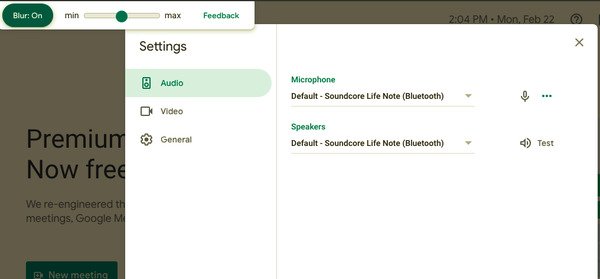
- Po zainstalowaniu rozszerzenia do Chrome wejdź na meet.google.com
- Wybierz spotkanie
- Kliknij opcję(Click) Rozmycie :(Blur) włączone u góry ekranu, aby włączyć efekt rozmycia tła.
- Aby usunąć efekt rozmycia tła, kliknij opcję Rozmycie(Blur) : Wył
- Kliknij Dołącz teraz.
Rozmyj(Blur) tło podczas spotkania
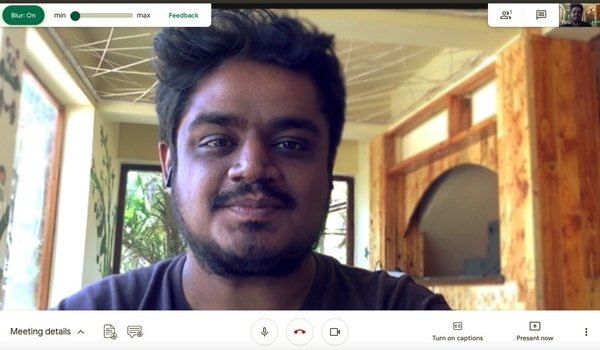
- Kliknij link do spotkania.
- Kliknij opcję(Click) Rozmycie :(Blur) włączone u góry ekranu, aby włączyć efekt rozmycia tła.
- Aby usunąć efekt rozmycia tła, kliknij opcję Rozmycie(Blur) : Wył
Co należy wiedzieć przed rozmyciem tła
- Jeśli Twoje urządzenie jest wyposażone w kamerę o wysokiej rozdzielczości, rozszerzenie obniża rozdzielczość wideo, aby zachować wydajność bez zmian.
- Efekt tła przestaje działać po przełączeniu kart w przeglądarce.
- Rozszerzenie może nie rozmazywać dokładnie wszystkich części tła i nie nadaje się do zamazywania poufnych informacji w tle.
- Efekt rozmycia tła może wpływać na wydajność komputera i obniżać jakość połączenia.
Warto zauważyć, że rozmycie tła może spowolnić działanie komputera i spowolnić działanie innych aplikacji na urządzeniu. Jeśli masz problemy z rozmyciem tła na komputerze, może być konieczne włączenie akceleracji sprzętowej w celu poprawy jakości. Czytaj dalej, aby dowiedzieć się, jak włączyć przyspieszenie sprzętowe na swoim urządzeniu.
Użyj(Use) akceleracji sprzętowej, aby poprawić efekty w tle
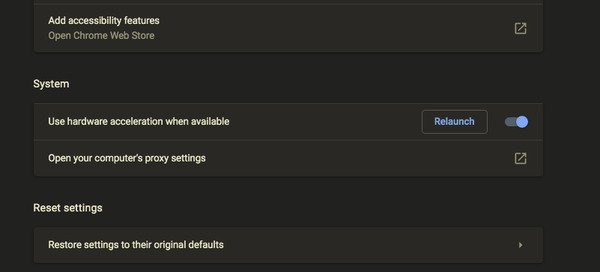
- W przeglądarce Chrome przejdź do menu Chrome .
- Wybierz Ustawienia i przejdź do Zaawansowane.
- Teraz kliknij System i Włącz(Toggle) przełącznik obok opcji Użyj(Use) przyspieszenia sprzętowego, gdy jest dostępne.
- Uruchom ponownie przeglądarkę.
To wszystko.
Czytaj dalej: (Read next:) porady i wskazówki dotyczące Google Meet, które pomogą Ci zachować produktywność.(Google Meet Tips and Tricks to help you stay productive.)
Related posts
Jak rozmyć tło w Google Meet
Mikrofon Google Meet nie działa na komputerze z systemem Windows
Jak dodać funkcję Zoom Gallery do Google Meet
Zoom vs Microsoft Teams vs Google Meet vs Skype
Jak usunąć Google Meet z paska bocznego Gmaila
Jak naprawić brak kamery w Google Meet (2022)
Korzystanie z Google Earth w przeglądarce Chrome.
Jak naprawić błędy pobierania plików w przeglądarce Google Chrome
Google vs Bing - Znajdowanie odpowiedniej wyszukiwarki dla siebie
Komunikat o błędzie przeglądarki — Dokumenty Google w przeglądarce Chrome
Jak wstawić pole tekstowe w Dokumentach Google
Jak zrobić niestandardowe tło gradientowe w Prezentacjach Google
Google Meet vs Zoom: co jest dla Ciebie lepsze?
Jak zapisywać pliki z LibreOffice bezpośrednio na Dysku Google
Google Chrome nie odpowiada, uruchomić ponownie teraz?
Filmy na Dysku Google nie są odtwarzane lub wyświetlają pusty ekran
Jak zmienić imię i nazwisko w Google Meet
Definicja fragmentacji Androida, problem, problem, wykres
Wskazówki i porady dotyczące Google Meet, które pomogą Ci zachować produktywność
Cyberduck: bezpłatny FTP, SFTP, WebDAV, klient Dysku Google dla systemu Windows
